通常有很多相机的特有原文件是无法进行读取的,而AdobeDNGConverter中文版就是一款可以将这种特定文件转换成为更普遍的DNG原文件的图像转换工具。AdobeDNGConverter中文特别版支持完整的相机原始页面列表,并提供免费的格式规范,是一款很实用的工具。

什么是数字负片(DNG)?
数字负片(DNG)是一种公开发布的原始文件规范,存储着由数码相机传感器捕获且尚未转换为JPEG或TIFF文件的“原始”像素数据,同时还存储着标准EXIF元数据、日期、时间、使用的相机型号以及相机设置。其他软件和硬件供应商可以免费支持这种格式。
什么是Adobe(DNG)Converter?
AdobeDNGConverter让您可以轻松将不同相机(受支持的相机型号列表如下)所捕获的不同格式的原始文件转换为更加通用的DNG原始文件。
什么是“原始”文件?
原始文件包含由数码相机传感器捕获、且尚未转换为JPEG或TIFF文件的“原始”像素数据。创建JPEG或TIFF文件的相机会处理(JPEG文件中即压缩)传感器数据。在使用原始文件时,文件不会在相机中进行压缩或处理,=软件用户完全可以自行决定转换设置。例如,原始文件没有应用白平衡,但是会存储该设置免费照片压缩,以便软件可以默认采用原定设置。DNG文件还包含其他信息,例如标准EXIF元数据(正如JPEG文件一样)、日期、时间、使用的相机型号以及相机设置。
原始文件的优势
以原始文件格式拍摄照片的优势包括:
•文件比未压缩的TIFF文件要小
•没有压缩JPEG文件的伪影现象
•许多关键的相机参数(如白平衡)在图像被捕获之后还可以进行更改
•您完全可以自行决定,而不是让相机决定转换设置
•可以访问16位数据,以实现更佳的细节和保真度
•可以灵活使用多种转换设置来转换单个文件
为什么要转换为DNG文件?
数字负片不像大多数特定于制造商的原始格式,它是一种公开发布的规范,不仅受Adobe支持,还免费供其他软件和硬件供应商支持。因此,它是一种安全性更高的文件格式,可用于长期存档。将您的文件作为数字负片格式进行存档,可避免一旦创建原始文件的相机遭到淘汰,该文件就不再可读的情况。数字负片规范不仅考虑到所有以当前原始文件格式存储的像素信息,还考虑到许多制造商都会包括的额外专有元数据。AdobeDNGConverter在某些情况下会忽视这些专有元数据,而仅包括创建高质量图像文件所必需的基本信息。而原本的原始数据也可以嵌入新的DNG格式中,以确保制造商的专有元数据不会丢失。
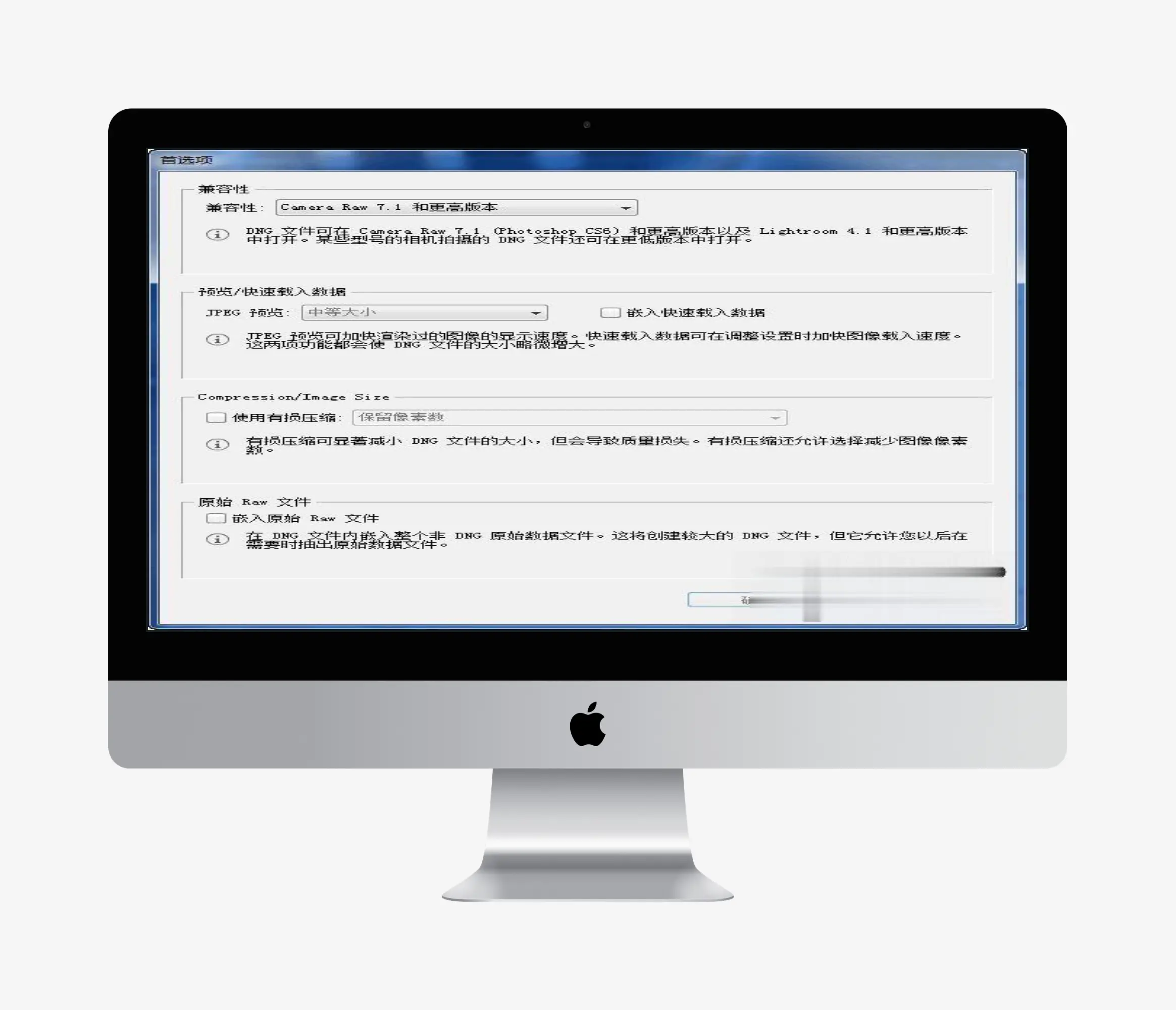
DNG将来是否将成为数码相片的主流
利用新的图像格式,Adobe相信它能够提高数码相片的质量与寿命,但它面临严重的挑战。
Adobe正在大力推广它的“数字负片”(DNG)图片格式,希望取代目前高端数码相机中使用的各种格式。Adobe认为,一种统一的格式将对行业及用户有益。
目前,Adobe的挑战是创造用户需求,寻求产业同盟。到现在为止,仅有少部分数码相机支持数字负片格式,它尚未消除数码相机当中各种图片格式林立的局面,数字负片格式还不是一个中立的行业标准。
但Adobe有耐心。Adobe数码影像产品部的经理TomHogarty说:“当我们两年前宣布DNG格式时,我们曾表示,这将是一个漫长的接受过程。
我们现在已经有一些数码相机支持这种格式。这是一个很好的进步。“
数字负片图片格式是一种用于数码相机“原始数据文件”(raw)的公共存档格式。大部分的数码照相机将自己感光器的数据转化为JPEG格式,所谓原始数据文件记录的是未经处理的图片数据。摄影师们必须用软件将这种原始数据文件转化为更为方便的图片格式,比如JPEG或TIFF格式。
所有的单镜头反光数码照相机(SLR)以及某些低端的相机都能够将图像数据保存为自己的“原始数据文件”格式,为了获得更精细的曝光处理及图片效果,许多的摄影师都已经接受了raw格式。
安大略的一名自然风光摄影爱好者RayBarlow说:“我拍摄的95%的照片都是风景照,raw格式可以让我在实际编辑前很好的进行拍摄。”
但raw格式却给Adobe等公司造成了问题,他们必须为每种新款的数码相机的raw图片格式编写处理软件。
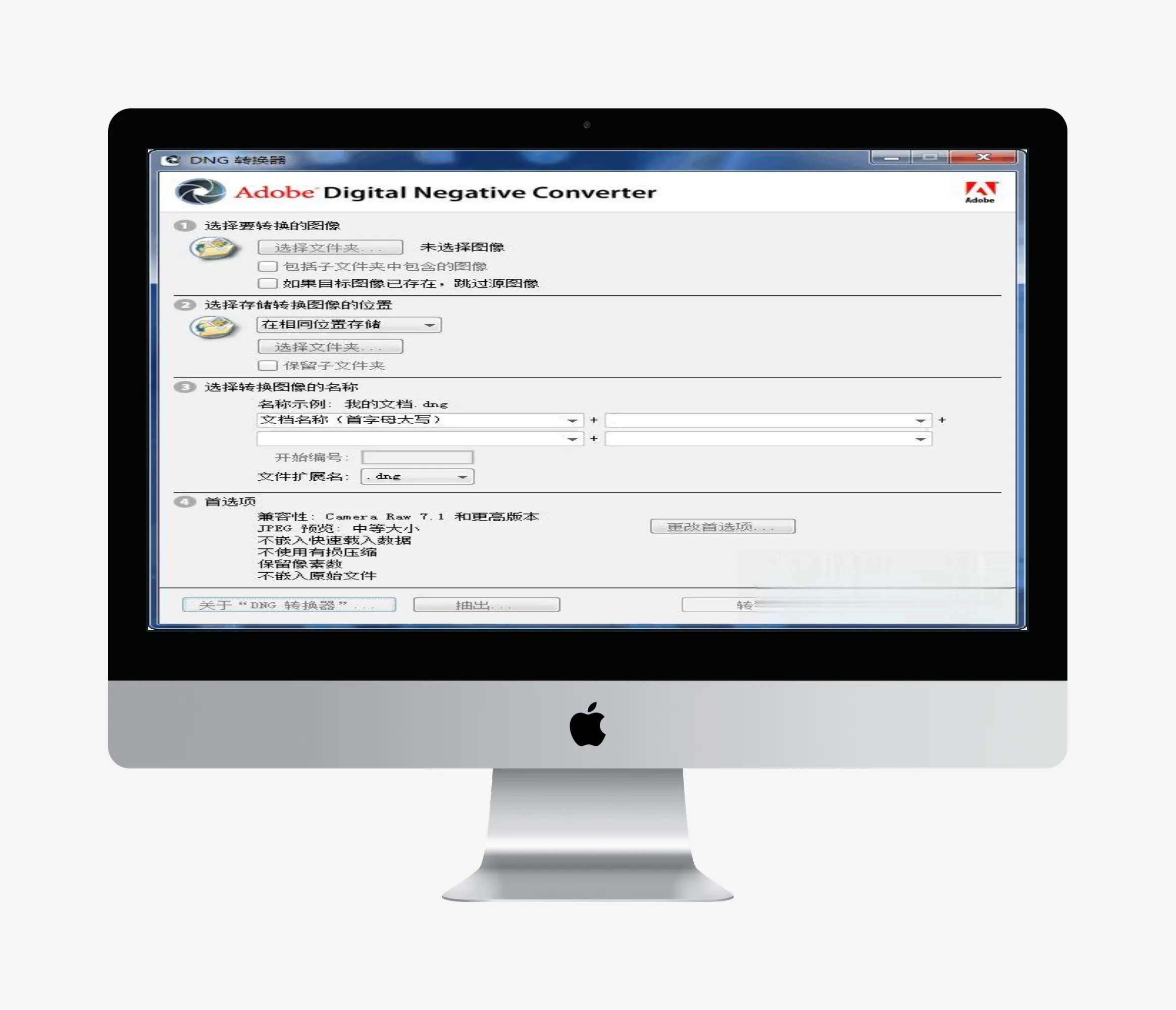
如何使用AdobeDNGConverter
1.退出DNGConverter
2.打开下载文件,双击AdobeDNGConverter,然后按照屏幕上的说明进行操作
3.您现在可以在“程序”(Windows)或“应用程序”(Mac)目录中找到DNGConverter
4.双击图标启动AdobeDNGConverter。
•您还可以直接将单独的图像或一个图像文件夹拖放至AdobeDNGConverter图标上。程序会自动启动。
5.选择您想要转换为DNG的一个图像文件夹。
6.选择您想要保存新DNG文件的位置。
7.选择您想要为新DNG文件命名的名称。
•如果您选择“文件名”,则将使用现有的文件名加上DNG扩展名。
•您可以选择在名称上添加序列号或字母。一个示例名称将显示在“名称示例”之后。
•开始编号:如果您想要名称各不相同,请输入开始序列号。
•文件扩展名:文件扩展名自动设置为DNG。扩展名可以是大写或者小写。
8.首选项默认设置为应用无损压缩和保存马赛克格式。您可以单击“更改首选项…”设置自定义兼容性选项来更改这些首选项。以下是替代设置的说明。
•线性(去马赛克)–图像数据以插值(“去马赛克”)的格式进行存储。这一设置可帮助解决相机特有的马赛克图案不受DNG阅读器支持的情况。默认的“马赛克”格式可将保存的数据量最大化。马赛克图像数据可以转换为线性数据,反之则不行。
•未压缩–原始图像数据不应用压缩。
9.单击“转换”
10.出现一个对话框,显示转换的状态。
技术支持
如果您在使用AdobeDNGConverter时有任何问题,请将问题发布在“Adobe用户对用户论坛”上:
发行说明
DNGConverter包含DNG兼容性转换选项。它们可帮助处理新的DNG1.4规范
()的额外选项
•CameraRaw2.4及更高版本:DNG文件可被CameraRaw2.4(PhotoshopCS)及更高版本,以及Lightroom1.0及更高版本读取42
•CameraRaw4.1及更高版本:DNG文件可被CameraRaw4.1(PhotoshopCS3)及更高版本,以及Lightroom1.1及更高版本读取。DNG文件通常可被早期版本读取,具体取决于相机型号
•CameraRaw4.6及更高版本:DNG文件可被CameraRaw4.6(PhotoshopCS3)及更高版本免费照片压缩,以及Lightroom2.1及更高版本读取。DNG文件通常可被早期版本读取,具体取决于相机型号
•CameraRaw5.4及更高版本:DNG文件可被CameraRaw5.4(PhotoshopCS4)及更高版本,以及Lightroom2.4及更高版本读取。DNG文件通常可被早期版本读取,具体取决于相机型号
•CameraRaw6.6及更高版本:DNG文件可被CameraRaw6.6(PhotoshopCS5)及更高版本,以及Lightroom3.6及更高版本读取。DNG文件通常可被早期版本读取,具体取决于相机型号
•CameraRaw7.1及更高版本:DNG文件可被CameraRaw7.1(PhotoshopCS6)及更高版本,以及Lightroom4.1及更高版本读取。DNG文件通常可被早期版本读取,具体取决于相机型号
•自定义:
o后向版本选项:DNG1.1、DNG1.3、DNG1.4(默认1.4)
o复选框:线性(去马赛克)(默认未选)
o复选框:未压缩(默认未选)
现在提供此版本DNGConverter的安装实用程序。该安装实用程序用于将DNGConverter应用程序放置在Application(Mac)或Programs(Win)目录中,以及安装一套DNGConverter正常运转所需的颜色配置文件。这些配置文件会被复制到公共资源位置。
娜娜项目网每日更新创业和副业教程
网址:nanaxm.cn 点击前往娜娜项目网
站 长 微 信: nanadh666

